1. Jmeter下载
1.1 前提条件
安装JDK
安装jmeter之前一定要先安装对应的jdk,jmeter运行需要依赖于java环境,可以根据要安装的jmeter版本,查看需要的jdk版本。
(ps:本例子安装jmeter5.4版本,jdk环境需要8.0以上就可以;若已有环境可忽略)
JDK的下载安装与环境配置参考文章: https://blog.csdn.net/weixin_45101234/article/details/124687548
1.2 下载jmeter安装包
官网地址: https://jmeter.apache.org/download_jmeter.cgi
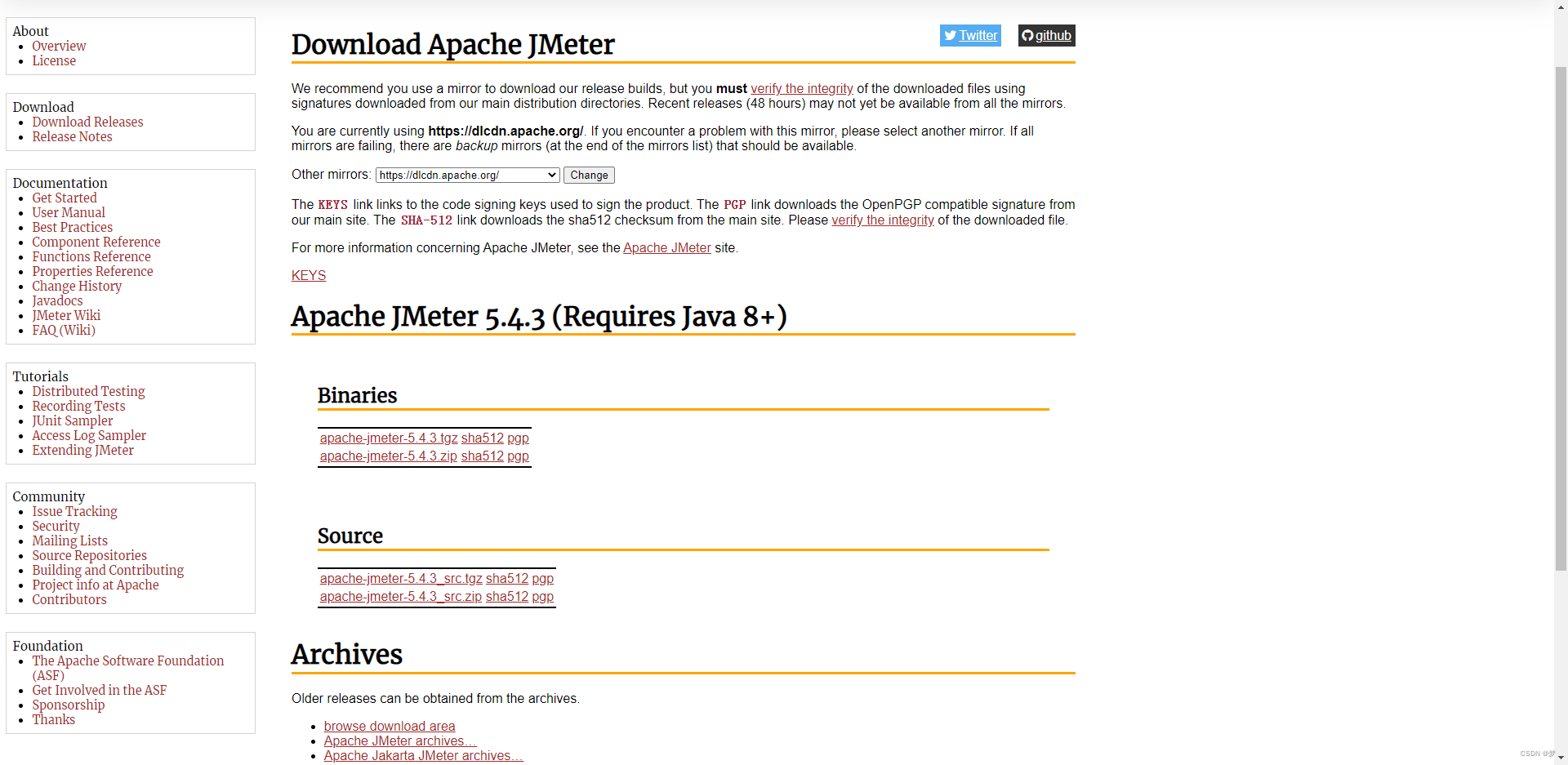
下载包分为Binaries(指可执行文件)和Source(开源源代码),我们需要下载Binaries里面的文件,其中.tgz扩展名适合LINUX系统,.zip扩展名的包适合windows系统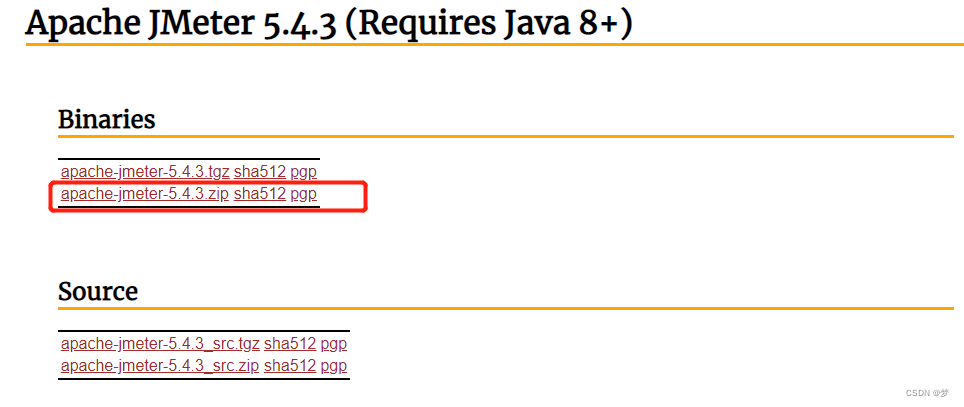
下载后解压
2. 配置环境变量
安装后需要配置环境变量,右键我的电脑—属性—-高级系统设置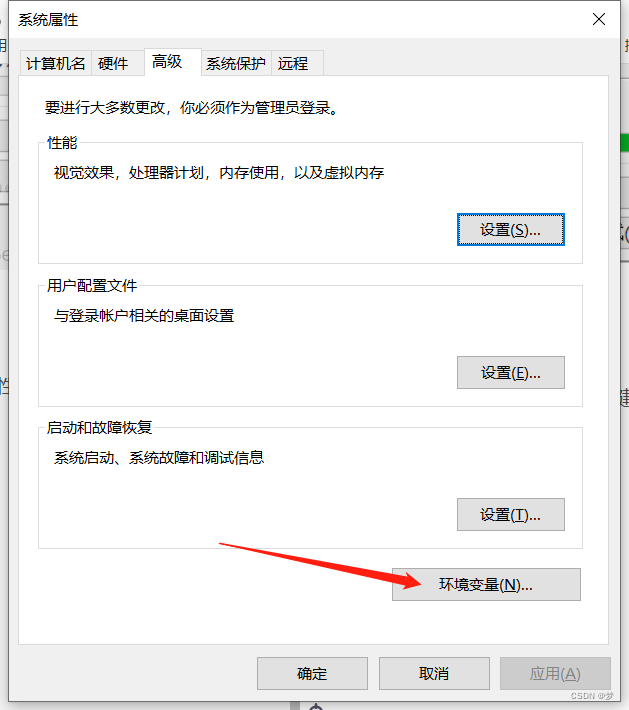
1)在系统变量中,新建变量名JMETER_HOME,值为jmeter安装的真实路径),然后点击确定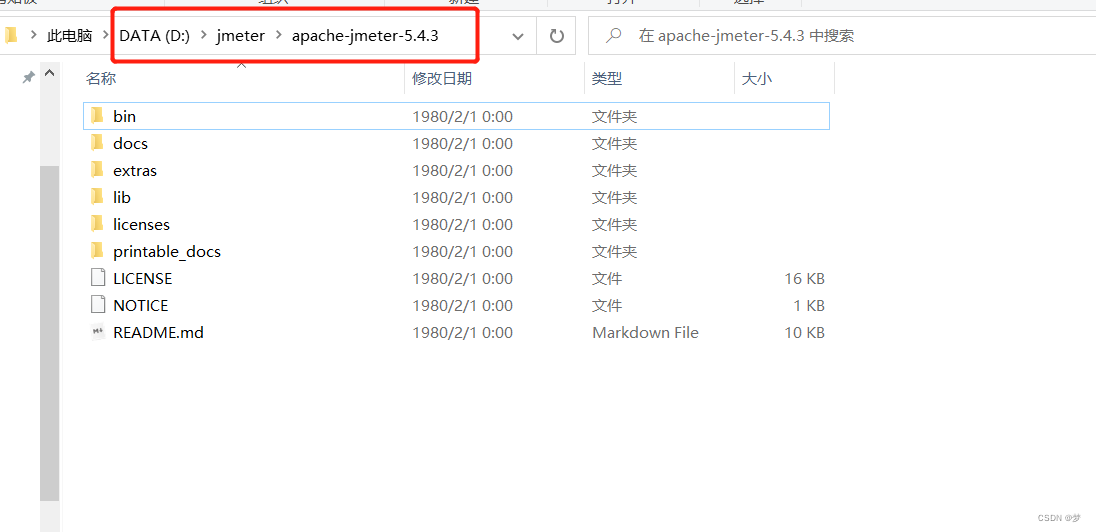

2)在系统变量中,找一个变量名是CLASSPATH的变量,需要在它的值里追加一段如下的代码(ps:前面的分号不要忘记):
;%JMETER_HOME%\lib\ext\ApacheJMeter_core.jar;%JMETER_HOME%\lib\jorphan.jar;%JMETER_HOME%\lib/logkit-2.0.jar
如果没有CLASSPATH则自己新建。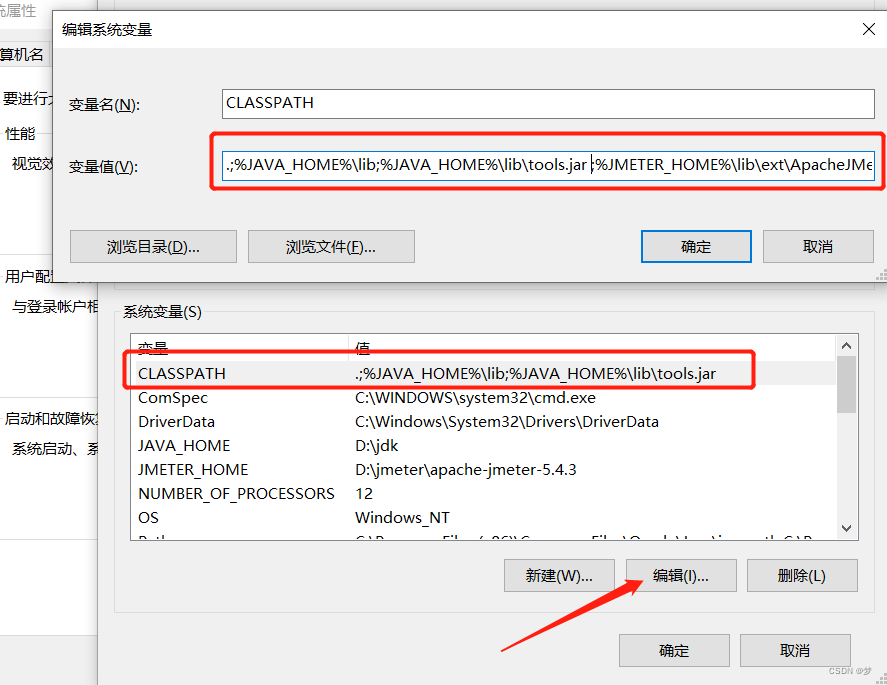
最后点击确定,至此jmeter的环境变量配置就完成了。
3. 测试jmeter环境配置是否正常
在bin目录下双击名称为jmeter的批处理文件。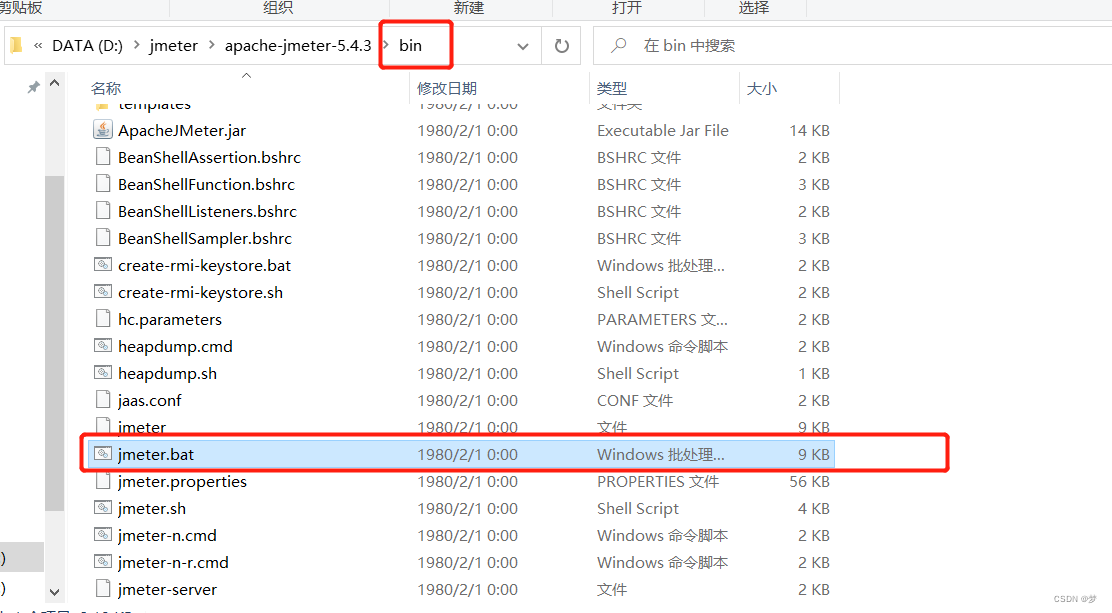

至此,确定jmeter环境配置完成,安装成功。
版权归原作者 梦 所有, 如有侵权,请联系我们删除。